在之前的教程测绘设计利器!一键在CAD中加载地图影像中,望sir带大家体验了中望CAD 的【ArcGIS】模块。
今天望sir将进一步挖掘【ArcGIS】模块的高级功能,教大家2种方法快速实现地图数据的插入,以及如何轻松识别地图要素,一起来看看吧!
点击视频学习
添加地图数据
图文教程
基于坐标系插入地图
1. 分配坐标系:

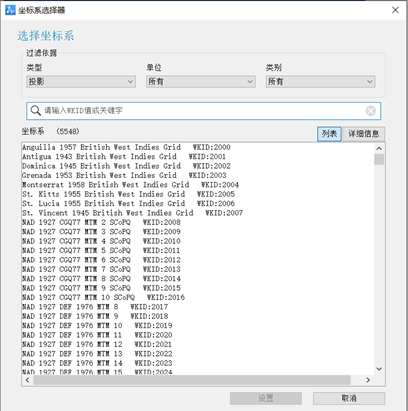
注:当输入内容与默认坐标系列表中某个坐标系的AREA属性值相匹配时,系统才能检索到相关的坐标系。
2. 选择合适的坐标系
在系统自动筛选的坐标系列表中,选择合适的坐标系。
望sir在这里就以北京为例啦~
敲黑板啦!
小伙伴们需要结合一定的地图学知识,在了解项目位置的经纬度和投影分带的情况下,选择合适的投影坐标系。
在合适的坐标系中,项目位置的经度与投影分带 的中央经线最接近,由投影带来的地图偏差最小。
3. 快速导入地图
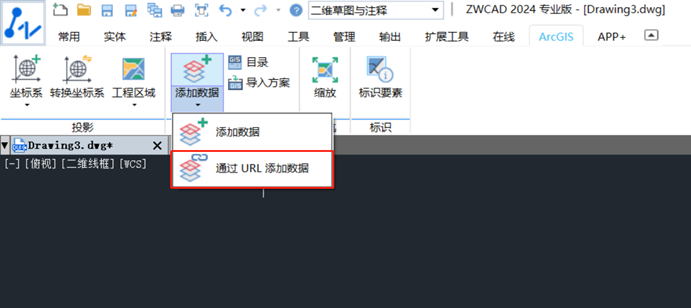


方法2
通过URL添加地图数据
1. 先从地图数据提供商的网站,找到所需的URL,并复制。

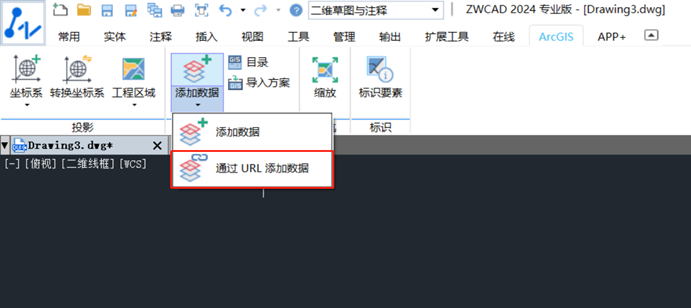
3. 在弹出的【通过URL添加数据】面板中输入要添加数据的URL后,点击添加。

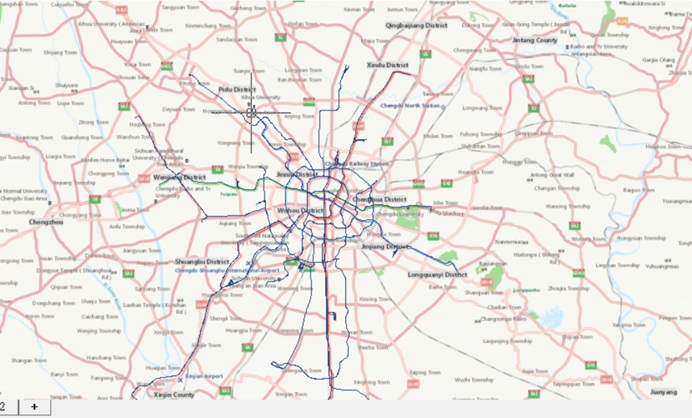
地图加载完毕后,我们要如何查看已加载地图的信息数据呢?
望sir接下来为大家演示一下如何查看要素信息。
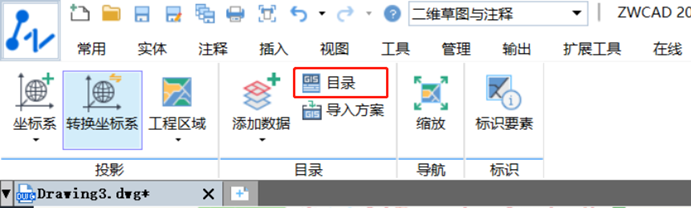

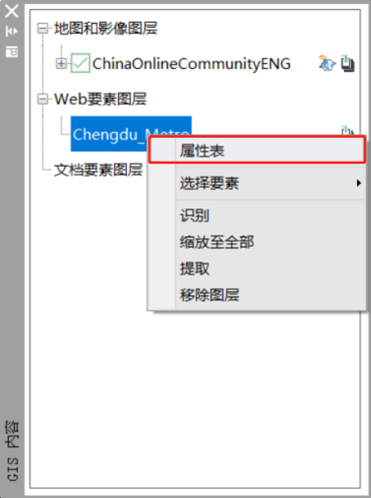
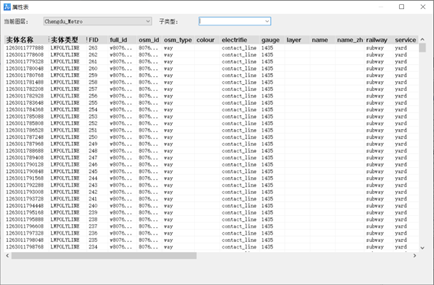


【ARCGIS】模块相关的命令今天就介绍到这里,是不是很有趣,小伙伴们打开中望CAD赶紧来试试吧!
望sir温馨提示:【ArcGIS】模块为中望CAD 2022版开始增加的功能,找不到【ArcGIS】模块的小伙伴记得升级产品版本。
























😁